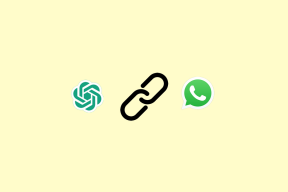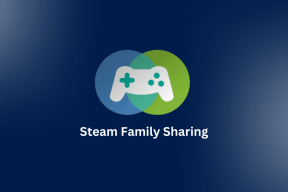Как изменить представление в Outlook на значение по умолчанию
Разное / / April 03, 2023

Outlook — это отличный способ оставаться на связи с коллегами и обмениваться файлами и важными документами на профессиональном уровне. Он позволяет планировать встречи, делиться календарями и оставаться продуктивным, используя любое устройство. Кроме того, Outlook в настоящее время доступен для Mac, Windows и Android. Но если вы устали от текущего представления папки «Входящие», вы всегда можете узнать, как изменить представление в Outlook на значение по умолчанию. Продолжайте читать до конца, чтобы узнать больше о различных представлениях Outlook и о том, как вернуть нормальное представление Outlook.
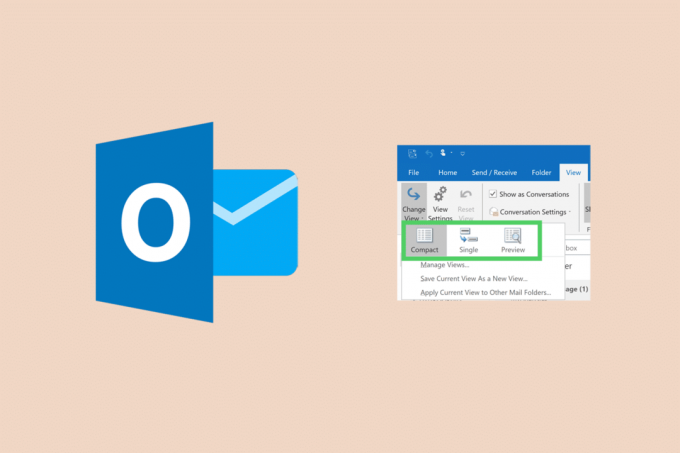
Оглавление
- Как изменить представление в Outlook на значение по умолчанию
- Каковы различные представления Outlook?
- Как изменить тему Outlook в Windows 10?
- Как вернуть нормальное представление Outlook?
Как изменить представление в Outlook на значение по умолчанию
Независимо от того, являетесь ли вы небольшой командой или крупной компанией, наличие профессиональных инструментов, таких как Outlook, не меньше, чем спасение. Они помогают вам управлять всем на кончиках ваших пальцев и делают вас более собранным. Однако, несмотря на эту огромную популярность, изменение вида папки «Входящие» может стать проблемой для многих пользователей. Далее в этой статье вы узнаете, как изменить представление в Outlook на значение по умолчанию. Продолжайте читать, чтобы узнать об этом подробнее.
Каковы различные представления Outlook?
В Outlook есть различные представления, из которых вы можете легко выбрать и изменить макет в соответствии с вашими предпочтениями. Список включает:
- Компактный
- Одинокий
- Предварительный просмотр
Также читайте: Где находится меню инструментов в Outlook?
Как изменить тему Outlook в Windows 10?
Вы можете поэкспериментировать и попробовать разные темы в Outlook. Это также гарантирует, что вам не надоест работать, и все останется свежим. Вот шаги, которые вам нужно выполнить, чтобы узнать, как изменить Outlook тема в виндовс 10.
1. Открой Перспектива приложение на ПК/ноутбуке с Windows или посетите веб-сайт Веб-сайт Outlook.
Примечание: убедитесь, что вы вошли в свою учетную запись.
2. Нажмите на Файл из верхнего левого угла.

3. Нажмите на Параметры в нижней части левой панели.

4. Теперь нажмите на значок выпадающего меню сразу после Офисная тема вариант.
5. Выбрать желаемая тема и нажмите на ХОРОШО применить необходимые изменения.
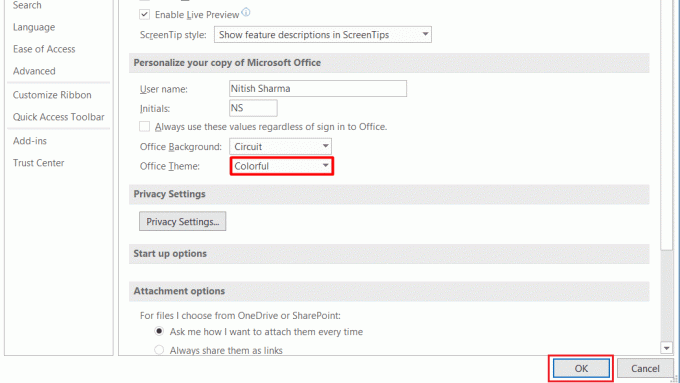
Также читайте: Как архивировать в Outlook 365
Как вернуть нормальное представление Outlook?
Если вы закончили экспериментировать с различными темами и параметрами макета в Outlook, вы можете вернуться к настройки по умолчанию. В конце концов, всем нам нравится время от времени придерживаться основ. Вот как я возвращаю свое представление Outlook в нормальное состояние.
1. нажмите Ключ Windows и введите Перспектива на вашем ПК.
2. Нажать на Вид вкладка

3. Нажмите на Сменить вид.
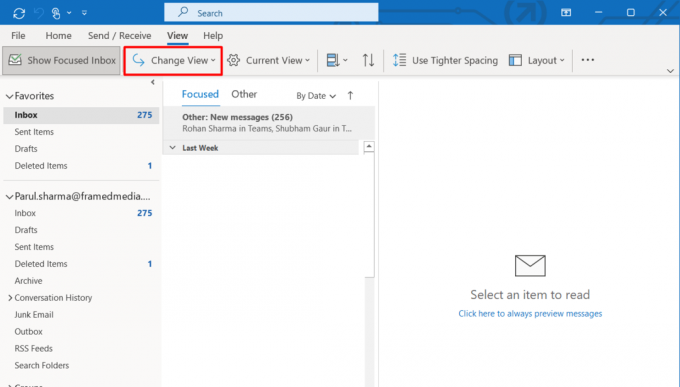
4. Теперь выберите Компактный чтобы получить представление по умолчанию в Outlook.

рекомендуемые:
- Как исправить проблему переключения учетной записи Facebook Messenger
- Как изменить название потока на Twitch
- Как изменить фоновое изображение Microsoft Teams
- Как изменить номер телефона в Yahoo Mail
Мы надеемся, что вы узнали о как изменить представление в Outlook по умолчанию. Не стесняйтесь обращаться к нам со своими вопросами и предложениями через раздел комментариев ниже. Кроме того, дайте нам знать, что вы хотите узнать о следующем.